

Av Adela D. Louie, Senast uppdaterad: July 17, 2024
Vem är inte medveten om Discord? Det är en populär plattform som ofta används för kommunikationsändamål. De flesta spelare och även proffs är förtjusta i att använda det. Funktionerna i appen när det kommer till video, röst och text är fördelaktiga för många.
Men även om det är tillräckligt bra, har vissa användare rapporterat problem som "Oenighet kraschar” fråga, eller till och med mikrofonen fungerar inte problem. Om du är en av dem och du vill att detta ska åtgärdas direkt, kan du hänvisa till lösningarna som vi har delat i det här inlägget. Förutom korrigeringarna kommer vi också kort att räkna upp de möjliga orsakerna till problemet. Så, låt oss börja!
Del 1. Varför kraschar Discord?Del 2. Hur löser man "Discord Crashing"-problemet?Del 3. Bonustips: Hur man spelar in på DiscordDel 4. Slutsats
Att ta reda på de möjliga orsakerna till problemet med "Discord kraschar" är också viktigt för de flesta användare. Därför har vi listat några av dem i det här avsnittet.
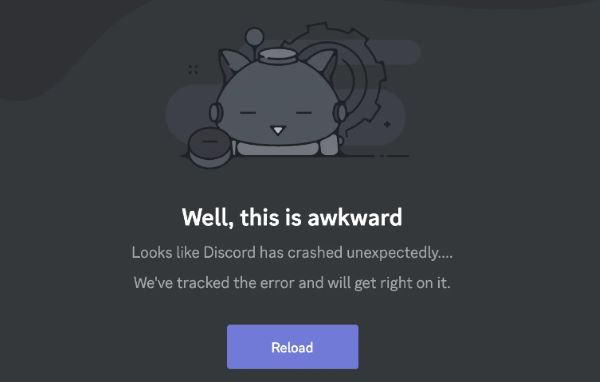
Återigen, de ovan nämnda är bara några av de möjliga orsakerna bakom problemet med "Discord-kraschar". Det kan fortfarande finnas fler och andra. Låt oss nu gå vidare till att kontrollera vad vi kan göra för att lösa detta dilemma.
Att vara medveten om orsaken till problemet med "Discord kraschar" räcker inte. Du måste lära dig hur du kan få det löst. Olika metoder som du kan prova markeras i det här avsnittet för enkel referens.
Det rekommenderas att du försöker avsluta Discord-processer via Task manager meny. Du kan öppna den igen efter några minuter för att se om problemet har lösts.
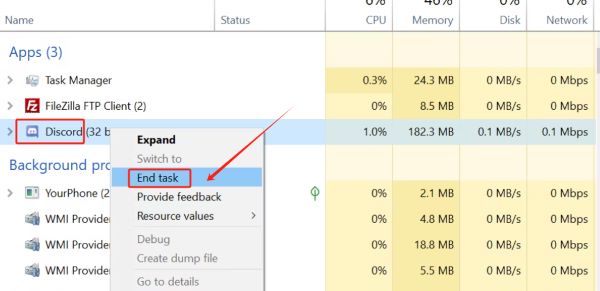
För att åtgärda problemet med "Discord kraschar" kan du också prova att inaktivera funktionen "Hårdvaruacceleration". Denna funktion är ansvarig för att förbättra din dators prestanda. När det inte fungerar kan det göra att vissa appar som Discord kraschar. Att stänga av den kan göras som ett felsökningssteg.
De anpassade tangentbindningarna kan också vara boven bakom dilemmat "Discord kraschar". Att överväga att ta bort det, särskilt när du märker att appen fortsätter att krascha medan den här funktionen används kan vara nyckeln till att lösa problemet. För att göra det, här är vad du behöver följa.
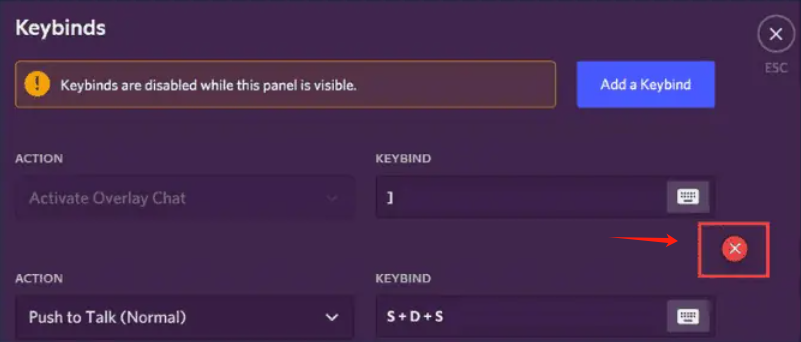
Att undvika användningen av betafunktioner på Discord kan minska risken för att appen kraschar. Om du gör det får användaren en mer stabil version av appen medan den används. Detta är verkligen ett bra alternativ för att försöka fixa "Discord kraschar" -dilemmat.
Det nämndes tidigare i den första delen att en av de möjliga anledningarna till att problemet med "Discord kraschar" fortsätter att inträffa är på grund av de ackumulerade cacharna i appen. Att rensa dem kan hjälpa till att lösa problemet. Det här är de steg som måste vidtas.
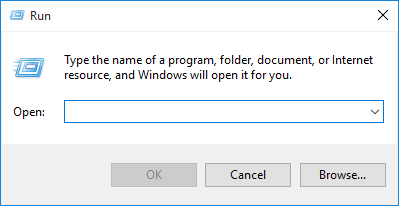
En av de mest grundläggande korrigeringarna bakom alla problem på alla appar kan vara deras föråldrade versioner! När det gäller Discord är det också värt att försöka uppdatera det för att se om det kommer att lösa problemet med "Discord kraschar".
Bortsett från lösningarna som delas här, finns det fortfarande andra sätt att ta itu med problemet "Discord kraschar". Här är några av de mest effektiva och mest använda.
När du tar itu med problemet med Discords funktionalitet, om du råkar leta efter ett sätt att spela in dina Discord-aktiviteter, behöver du inte leta längre! Professionella appar som FoneDog skärminspelare kan hjälpa dig.
Det är ett verktyg som kan spelar in ditt Discord-ljud, skärm och till och med webbkamera! Den har många funktioner som kan användas medan inspelning pågår. Dess gränssnitt är så enkelt att ingen kommer att känna sig belastad när den används. Dessutom är den kompatibel med Mac- och Windows-datorer!
Gratis nedladdning
För Windows
Gratis nedladdning
För vanliga Mac-datorer
Gratis nedladdning
För M1, M2, M3
Om du behöver en pålitlig inspelare, kom ihåg att du alltid kan använda FoneDog Screen Recorder!

Folk läser ocksåKomplett guide: Lös "Discord Stream No Sound" [12 Ways]Enkel guide: Hur man streamar Nintendo Switch på Discord (2024)
Förhoppningsvis kommer du nu att kunna ta itu med "Oenighet kraschar” problem när vi läste korrigeringarna som vi har delat i den här artikeln. Oroa dig inte för mycket eftersom det finns massor av lösningar som du kan prova! Dessutom, om du behöver en pålitlig skärminspelningsapp, glöm inte hur bra FoneDog Screen Recorder är som tidigare nämnts också!
Lämna en kommentar
Kommentar
Screen Recorder
Kraftfull skärminspelningsprogramvara för att fånga din skärm med webbkamera och ljud.
Gratis nedladdning Gratis nedladdningHeta artiklar
/
INTRESSANTTRÅKIG
/
ENKELSVÅR
Tack! Här är dina val:
Utmärkt
Betyg: 4.7 / 5 (baserat på 63 betyg)